Cara Menampilkan Kecepatan Internet di HP Android 2024
Daftar Isi
Apa lagi disaat anda sedang melakukan streaming video YouTube atau website lainnya, bahkan anda pernah merasakan namanya buffering atau jaringan lelet.
Oleh sebab itu, anda sangat-sangat penasaran berapa kecepatan internet sampai-sampai buffering begitu lama sekali pasalnya fitur ini selain bisa untuk streaming namun bisa juga melihat kecepatan internet.
Bukan hanya, disaat mendownload file saja atau bermain game akan tetapi anda bisa melihat kecepatan internet di HP Androidnya di notification.
Untuk lebih jelasnya lagi, anda bisa mengikuti artikel kita agar anda bisa melihat kecepatan internetnya namun sebelum itu anda harus simak pembahasan sebagai berikut.
Pembahasan Cara Menampilkan Kecepatan Internet di HP Android
Dimana anda bisa mengukur kecepatan internet dengan menggunakan sistem operasi Android, jika anda memakai indikator kecepatan internet ini anda bisa mengetahui lebih jelas kecepatan internetnya.
Pasalnya anda mengukurnya di satuan waktu perdetik, namun sebelum itu anda harus mengetahui cara membaca kecepatan internet yang nantinya akan muncul di Smartphone Android anda.
Biasanya Smartphone juga menyediakan fitur untuk menampilkan kecepatan internet, jika benar memiliki fitur tersebut maka kecepatan internet ini akan menampilkan satuan K/s atau KB/s.
Kalau anda menemukan sibol atau huruf pertama yaitu K besar (K), dimana disebut dengan Kilobyte apa lagi kalau anda konversikan ke MB (Megabyte) itu artinya 1000 KB yakni 1 MB.
Akan tetapi, kalau anda menemukan huruf K kecil (k) yang artinya Kilobit, apa bila anda konversikan ke MB (Megabyte) 8000 kb yakni 1 MB sebab kilobit lebih kecil dari pada Kilobyte.
Sebab simbol atau huruf terakhir ini, biasanya anda akan menemukan (s) atau (d) kalau (s) tersebut artinya second dan (d) itu detik.
Misalnya 500 K/s yang artinya kecepatan internet anda pada saat itu yakni 500 Kilobyte per detik atau bisa dibaca setengah MB.
Jika anda sudah mengerti cara membacanya, selanjutnya kita kembali ke topik yakni cara menampilkan kecepatan internet di HP Android tentunya anda simak sebagai berikut.
Pasalnya anda mengukurnya di satuan waktu perdetik, namun sebelum itu anda harus mengetahui cara membaca kecepatan internet yang nantinya akan muncul di Smartphone Android anda.
Biasanya Smartphone juga menyediakan fitur untuk menampilkan kecepatan internet, jika benar memiliki fitur tersebut maka kecepatan internet ini akan menampilkan satuan K/s atau KB/s.
Kalau anda menemukan sibol atau huruf pertama yaitu K besar (K), dimana disebut dengan Kilobyte apa lagi kalau anda konversikan ke MB (Megabyte) itu artinya 1000 KB yakni 1 MB.
Akan tetapi, kalau anda menemukan huruf K kecil (k) yang artinya Kilobit, apa bila anda konversikan ke MB (Megabyte) 8000 kb yakni 1 MB sebab kilobit lebih kecil dari pada Kilobyte.
Sebab simbol atau huruf terakhir ini, biasanya anda akan menemukan (s) atau (d) kalau (s) tersebut artinya second dan (d) itu detik.
Misalnya 500 K/s yang artinya kecepatan internet anda pada saat itu yakni 500 Kilobyte per detik atau bisa dibaca setengah MB.
Jika anda sudah mengerti cara membacanya, selanjutnya kita kembali ke topik yakni cara menampilkan kecepatan internet di HP Android tentunya anda simak sebagai berikut.
Cara Menampilkan Kecepatan Internet di HP Android
1. Cara Menampilkan Kecepatan Internet di HP Android
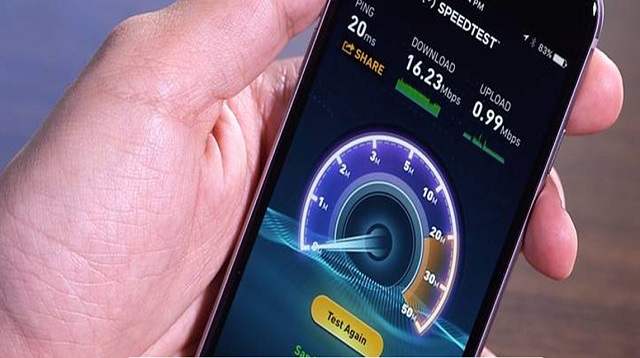 |
| Cara Menampilkan Kecepatan Internet di HP Android |
- Silahkan anda buka menu "Setting".
- Jika sudah selesai membuka menu Setting, maka anda pilih "Pusat Notifikasi".
- Kalau sudah selesai, setelah itu anda centang "Tampilan Kecepatan Koneksi".
- Jika sudah, maka anda bisa melihat kecepatan internet di HP Androidnya.
2. Cara Menampilkan Kecepatan Internet di HP Android dengan Aplikasi Internet Speed Meter
 |
| Cara Menampilkan Kecepatan Internet di HP Android dengan Aplikasi Internet Speed Meter |
Berikut cara menampilkan kecepatan internet di HP Android dengan aplikasi Internet Speed Meter:
- Silahkan anda mengunduh aplikasi Internet Speed Meter Lite melalui link berikut (download aplikasi Internet Speed Meter Lite). Jika anda ingin membeli yang Pro Version, maka anda harus mengeluarkan uang sebesar 34 ribu kalau anda tidak mau anda bisa klik link yang kami bagikan di atas.
- Jika sudah selesai mendownloadnya, maka akan ada notification dimana muncul kecepatan internetnya.
- Maka dari itu, anda bisa langsung mencoba streaming Youtube atau download file sebab nantinya akan terlihat kecepatan internet anda.
- Kalau anda menggunakan aplikasi ini, maka anda juga dapat melihat jumlah kuota yang tersedia entah itu digunakan setiah hari, minggu ataupun bulanan.
Akhir Kata
Demikianlah penjelasan yang telah kami sampaikan untuk anda, mulai dari uraian, cara membacanya sampai langkah-langkah menampilkan kecepatan internet di HP Android-nya.Gimana, anda sudah mengerti cara menampilkan kecepatan internet pada HP Androidnya dan anda juga melihat jumlah kuotanya.
Tunggu apa lagi, segera gunakan cara di atas agar anda bisa menampilkan kecepatan internet dan anda juga bisa melihat jumlah kuotanya.
Itulah seluruh isi artikel kita kali ini mengenai cara menampilkan kecepatan internet di HP Android. Sekian dan selamat mencoba.

Posting Komentar